Najlepszy przewodnik 2023: Napraw problemy z niedostarczeniem wiadomości WhatsApp
Autor: Nathan E. Malpass, Ostatnia aktualizacja: February 13, 2023
WhatsApp służy do wysyłania wiadomości, filmów, zdjęć i nie tylko do Twoich kontaktów. Ale nie jest pozbawiony wad. Czasami nie można wysyłać ani odbierać wiadomości w aplikacji. W związku z tym możesz chcieć napraw problemy z niedostarczeniem wiadomości WhatsApp w swoim smartfonie lub tablecie.
Na szczęście jesteś we właściwym miejscu. Jeśli nie możesz wysyłać wiadomości przez WhatsApp, jesteśmy tutaj, aby Ci pomóc. Powiemy Ci, jak naprawić problemy z niedostarczeniem wiadomości WhatsApp na tablecie lub smartfonie. W tym artykule omówimy poprawki zarówno dla Androida, jak i iOS. Możesz też znaleźć na to sposoby łatwo tworzyć kopie zapasowe wiadomości WhatsApp na Androida.
Pod koniec artykułu nie będziesz mieć żadnych problemów z ponownym wysyłaniem wiadomości.
Część 1: najlepsze sposoby rozwiązania problemów z niedostarczeniem wiadomości WhatsAppCzęść #2: Najlepszy sposób na przesyłanie danych WhatsAppCzęść #3: Wniosek
Część 1: najlepsze sposoby rozwiązania problemów z niedostarczeniem wiadomości WhatsApp
Rozwiązanie nr 1: Podstawowy przewodnik rozwiązywania problemów
Zazwyczaj powód, dla którego nie możesz wysyłać wiadomości w ciągu WhatsApp jest spowodowane wadliwym lub niestabilnym połączeniem internetowym.
Jeśli jednak naprawdę masz pewność, że Twój smartfon lub tablet jest podłączony do stabilnej i szybkiej sieci, niektóre z powodów, dla których nie możesz wysyłać wiadomości WhatsApp, obejmują:
- Informacje kontaktowe, do których próbujesz wysłać wiadomość, zablokowały Twój numer telefonu.
- Musisz ponownie uruchomić telefon, wyłączając go i włączając ponownie.
- Twoje konto WhatsApp nie zakończyło całego procesu weryfikacji, który jest jednym z pierwszych kroków niezbędnych do uzyskania dostępu do wszystkich funkcji konta.
- Numer konta WhatsApp, do którego próbujesz wysłać wiadomość, nie jest prawidłowo zapisany (lub ma nieprawidłowy format) na Twojej liście kontaktów.
Podstawowe rozwiązywanie problemów z siecią dla systemu Android:
Możesz mieć złe połączenie internetowe w swoim Android urządzenie. Dlatego może być konieczne naprawienie następujących problemów z niedostarczoną wiadomością WhatsApp:
- Sprawdź, czy zegar obok wiadomości, którą próbujesz wysłać, znajduje się ikona (nie znacznik wyboru). Jeśli jest ikona zegara, oznacza to, że wiadomość nie została jeszcze dostarczona.
- Sprawdź, czy na Twoim urządzeniu jest rzeczywiste połączenie z Internetem. Może być niestabilny lub rozłączony.
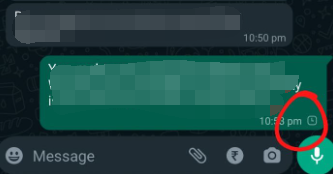
Niektóre problemy z połączeniem, które napotykasz na urządzeniach z systemem Android, można rozwiązać za pomocą trzech głównych elementów poniżej: Ustawienia urządzenia, Ustawienia Wi-Fi i Inne ustawienia. Sprawdź, jak je rozwiązać.
USTAWIENIA URZĄDZENIA:
- Uruchom ponownie urządzenie z Androidem, wyłączając je, a następnie włączając ponownie.
- Wyłącz tryb samolotowy na swoim urządzeniu z Androidem.
- Możesz też spróbować włączyć komórkową transmisję danych, zwłaszcza jeśli nie masz połączenia z siecią Wi-Fi.
- Uruchomić Ustawienia w urządzeniu z Androidem, a następnie przejdź do Aplikacje. Następnie wybierz WhatsApp. W ustawieniach WhatsApp kliknij Dane mobilne i Wi-Fi. W tej części włącz Dane w tle.
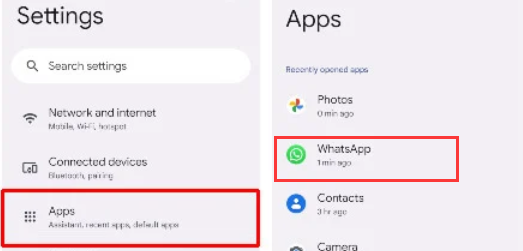
USTAWIENIA WIFI:
- Powinieneś spróbować wyłączyć Wi-Fi, a następnie włączyć je ponownie.
- Spróbuj połączyć się z inną siecią Wi-Fi w Twojej okolicy.
- Upewnij się, że połączenie Wi-Fi jest nadal aktywne, nawet gdy urządzenie jest w trybie uśpienia.
- Wyłącz router Wi-Fi lub uruchom go ponownie.
- Skontaktuj się z dostawcą usług sieci komórkowej, z którego korzystasz. Upewnij się, że ustawienia APN urządzenia są poprawnie i poprawnie skonfigurowane.
- Skontaktuj się z administratorem sieci, z którą próbujesz się połączyć. Być może zablokowali Tobie lub niektórym urządzeniom dostęp do ich usług internetowych.
- Upewnij się, że korzystasz z połączenia sieciowego, które nie blokuje korzystania z usług WhatsApp w ich sieci. Czasami dzieje się tak, gdy łączysz się z siecią organizacji, takich jak firmy i uniwersytety.
INNE USTAWIENIA:
- Należy upewnić się, że funkcja roamingu na telefonie lub tablecie z Androidem jest wyłączona.
- Ponadto nie wolno korzystać z usług VPN z WhatsApp. Tego typu konfiguracje nie są obsługiwane przez aplikację.
Podstawowe rozwiązywanie problemów z siecią dla urządzeń z systemem iOS:
Podobnie jak w przypadku urządzeń z systemem Android, mogą wystąpić problemy z połączeniem sieciowym, gdy nie można wysyłać wiadomości do innych użytkowników WhatsApp na urządzeniach z systemem iOS. Musisz sprawdzić, czy jest połączenie z Internetem, aby lepiej rozwiązać problemy z niedostarczeniem wiadomości WhatsApp.
Aby to zrobić, zapoznaj się z poniższymi wskazówkami:
- Sprawdź połączenie internetowe na swoim urządzeniu. Czy to faktycznie działa? W tej chwili możesz nie mieć usługi.
- Jeśli zegar ikona znajduje się obok wysyłanej wiadomości, oznacza to, że dostarczenie wiadomości nie powiodło się.
Niektóre sposoby rozwiązywania problemów, które można wykonać na urządzeniu z systemem iOS, można również podzielić na trzy podstawowe kategorie. Są to Ustawienia urządzenia, Ustawienia Wi-Fi i Inne ustawienia. Sprawdź je poniżej, aby dowiedzieć się, jak rozwiązać problemy z urządzeniem z systemem iOS.
USTAWIENIA URZĄDZENIA:
- Wyłącz iPhone'a i poczekaj kilka minut. Następnie możesz włączyć go ponownie. Sprawdź, czy problem nadal występuje.
- Możesz użyć ustawień w telefonie iPhone, aby sprawdzić, czy jest w trybie samolotowym. Jeśli tak, powinieneś się przełączyć Tryb samolotowy wyłączony.
- Odwiedź aplikację Ustawienia na urządzeniu z systemem iOS. Naciśnij sekcję Sieć komórkowa. W tej sekcji aktywuj lub włącz Dane komórkowa.
- Uruchom Ustawieniaaplikację na swoim iPhonie i upewnij się, że Wi-Fi jest aktywowany. Upewnij się, że masz również połączenie z siecią Wi-Fi.
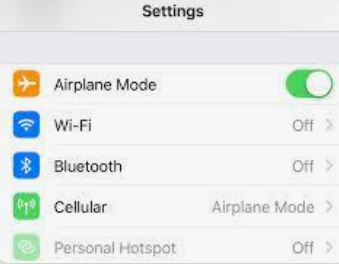
USTAWIENIA WIFI
- Musisz upewnić się, że sieć Wi-Fi, z którą się łączysz, działa, aby móc naprawić problemy z niedostarczeniem wiadomości WhatsApp. Jeśli nie, musisz połączyć się z inną siecią Wi-Fi w swoim obszarze.
- Upewnij się, że połączenie Wi-Fi urządzenia z systemem iOS jest aktywne, nawet gdy urządzenie jest w trybie Sleep Focus.
- Możesz także wyłączyć router Wi-Fi i modem Wi-Fi. Odczekaj kilka minut, a następnie włącz je ponownie.
- Upewnij się, że APN ustawienia Twojego urządzenia z systemem iOS są poprawnie skonfigurowane.
- Upewnij się, że sieć Wi-Fi, z którą się łączysz, nie blokuje WhatsApp ani innych powiązanych procesów w jej usługach.
INNE USTAWIENIA:
- Może być konieczna modyfikacja ww APN ustawienia Twojego urządzenia. To prawda, zwłaszcza w przypadku odblokowanych i przedpłaconych Karty SIM. Aby to zrobić, musisz skontaktować się z dostawcą usług sieci komórkowej i poprosić o instrukcje.
- Wyłącz funkcję roamingu na urządzeniu z systemem iOS. Upewnij się również, że nie używasz VPN lub sieć proxy.
Rozwiązanie nr 2: Zainstaluj ponownie aplikację WhatsApp
Inną rzeczą, którą możesz zrobić, to odinstalować aplikację WhatsApp na swoim urządzeniu mobilnym. Aby to zrobić, po prostu naciśnij długo aplikację i dotknij Odinstaluj (dla Androida) lub X Przycisk (dla urządzeń z systemem iOS). Po zakończeniu musisz najpierw wyłączyć urządzenie. Odczekaj kilka minut i włącz go ponownie. Przejdź do sklepu Google Play lub App Store, aby ponownie zainstalować WhatsApp na swoim urządzeniu.
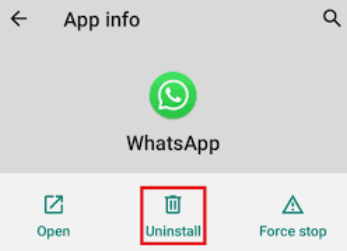
Rozwiązanie nr 3: Zresetuj ustawienia sieciowe urządzenia
Mogą one usunąć wadliwe połączenia z sieciami Wi-Fi zapisane na urządzeniu z systemem iOS lub Android. Wadliwe połączenie Wi-Fi może prowadzić do tego problemu, więc może być konieczne naprawienie niedostarczonych wiadomości WhatsApp poprzez zresetowanie ustawień sieciowych.
Aby to zrobić na urządzeniach z Androidem, wykonaj poniższe czynności, aby naprawić problemy z niedostarczeniem wiadomości WhatsApp:
- Odwiedź Ustawienia aplikacji na Twoim urządzeniu.
- Następnie wybierz Sieć i Internet.
- W tej sekcji wybierz Zrestartować ustawienia sieci.
- W razie potrzeby potwierdź proces.
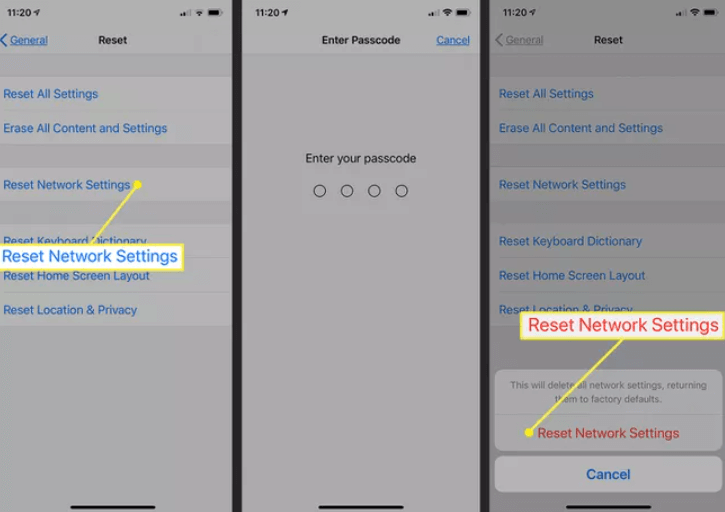
Na urządzeniach z systemem iOS możesz zresetować ustawienia sieci, wykonując poniższe czynności:
- Wybierz Ustawienia aplikację na swoim urządzeniu.
- Następnie kliknij General Setting.
- Następnie kliknij Zresetuj.
- Następnie wybierz Zrestartować ustawienia sieci.
- Jeśli musisz potwierdzić proces, naciśnij odpowiedni przycisk, aby zresetować ustawienia sieciowe.
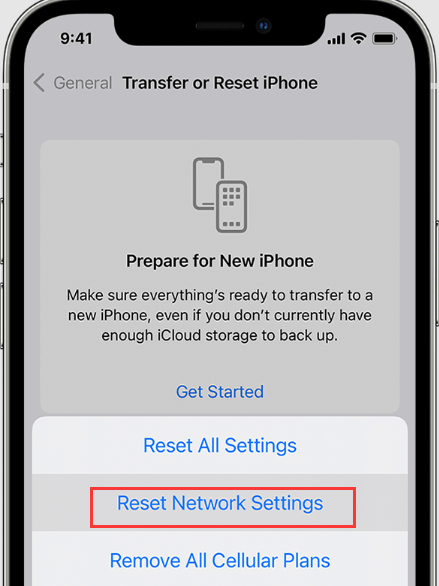
Rozwiązanie nr 4: Wyczyść pamięć podręczną WhatsApp na swoim urządzeniu
Pamięć podręczna aplikacji WhatsApp może być skażona. Dlatego zaleca się wyczyszczenie go, aby zawartość aplikacji i pamięć podręczna zostały ponownie zaktualizowane. Postępuj zgodnie z tymi instrukcjami, aby wykonać to na urządzeniu z Androidem:
- Zapoznaj się z Ustawienia aplikacja na urządzeniu z Androidem.
- Aby wyświetlić listę aplikacji na smartfonie, przejdź do opcji Aplikacje i naciśnij ją.
- Następnie przejdź do Przechowywanie.
- Następnie wybierz „Wyczyść pamięć" z menu. Naciśnij Wyczyść dane po tym.
- Następnie uruchom ponownie smartfon z Androidem.
- Sprawdź, czy problem nadal występuje, otwierając WhatsApp.
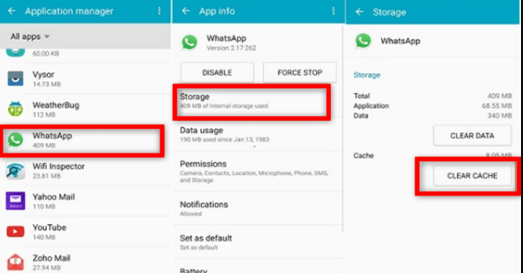
Oto jak to zrobić i naprawić problemy z niedostarczeniem wiadomości WhatsApp na urządzeniach z systemem iOS:
- Twoje urządzenie z systemem iOS Ustawienia należy uzyskać dostęp do aplikacji.
- Następnie wybierz Ogólne.
- Wybierz "Przechowywanie i użycie usługi iCloud" z menu Ustawienia ogólne.
- Naciśnij przycisk zarządzanie Storage w prawym górnym rogu sekcji Przechowywanie.
- Z wyświetlonej listy aplikacji wybierz WhatsApp.
- Po prostu kliknij Usuń aplikację.
- Następnie ponownie zainstaluj WhatsApp na urządzeniu z systemem iOS, a następnie zaloguj się na swoje konto.
- Sprawdź, czy problem nadal występuje.
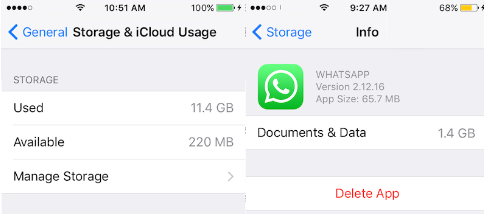
Rozwiązanie nr 5: Upewnij się, że WhatsApp jest zaktualizowany do najnowszej wersji
Upewnij się, że WhatsApp jest zaktualizowany do najnowszej wersji na smartfonie, co jest jedną z czynności, które możesz wykonać. Aby to zrobić, musisz wykonać następujące czynności na telefonach z Androidem:
- Na smartfonie otwórz Sklep Google play
- Wchodzę WhatsApp na pasku wyszukiwania.
- Na wyświetlonej liście wyników wyszukiwania dotknij opcji WhatsApp program, aby go wybrać.
- Jeśli istnieje aktualizacja kliknij go.
- Otwórz WhatsApp i sprawdź, czy problem nadal występuje.
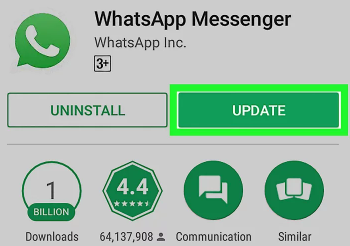
Aby zaktualizować WhatsApp na smartfonie z systemem iOS, wykonaj następujące kroki, aby naprawić problemy z niedostarczeniem wiadomości WhatsApp:
- Należy upewnić się, że sklep App Store urządzenia z systemem iOS jest otwarty.
- Wybierz Profil ikonę w górnej części interfejsu, naciskając ją.
- Następnie przewiń w dół, aż zobaczysz listę aplikacji i wybierz WhatsApp.
- Kliknij aktualizacja ikona obok programu WhatsApp. Możesz także wybrać Aktualizacja Wszystko aby zaktualizować wszystkie zainstalowane aplikacje.
- Sprawdź, czy po tym problem nadal występuje.
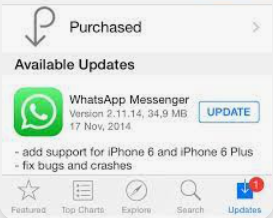
Rozwiązanie nr 6: Zaktualizuj system Android lub iOS
Możesz zaktualizować smartfon z systemem Android lub iOS do najnowszej dostępnej wersji, aby upewnić się, że jest on zgodny z najnowszą wersją WhatsApp. Aby to zrobić na Androidzie, wykonaj następujące czynności:
- Twoje urządzenie z Androidem Ustawienia aplikacja powinna być teraz otwarta.
- Przewiń w dół, aż zobaczysz System
- Stuknij System aby to wybrać.
- Następnie wybierz Aktualizacja systemu.
- Jeśli dostępna jest aktualizacja, kliknij przycisk Pobierz LUB Pobierz i Zainstaluj LUB aktualizację przycisk, w zależności od tego, który jest już zainstalowany na twoim urządzeniu.
- Poczekaj na zakończenie procesu aktualizacji systemu. Może to wymagać trochę czasu.
Oto jak zaktualizować gadżet iOS do najnowszego systemu operacyjnego, aby rozwiązać problemy z niedostarczeniem wiadomości WhatsApp:
- Kopia zapasowa Twojego smartfona może zostać utworzona za pośrednictwem iCloud lub komputera.
- Aby uzyskać dostęp do Internetu, podłącz urządzenie do sieci Wi-Fi i źródła zasilania.
- Po przejściu do Ustawienia > Ogólne, wybierać Aktualizacja oprogramowania.
- Jeśli dostępne są dwie aktualizacje oprogramowania, wybierz tę, którą chcesz zainstalować.
- Zamiast tego, jeśli zobaczysz „Pobierz i zainstaluj”, kliknij, aby pobrać aktualizację. Następnie, po wprowadzeniu hasła, naciśnij „zainstaluj teraz."
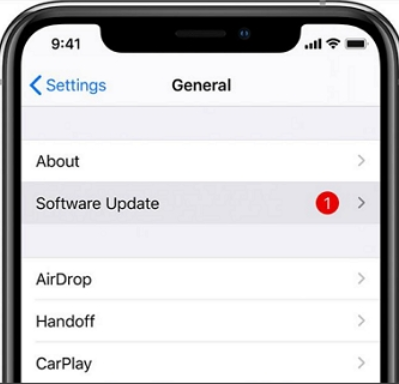
Część #2: Najlepszy sposób na przesyłanie danych WhatsApp
Najlepszym programem do tworzenia kopii zapasowych, przywracania i przesyłania danych WhatsApp na telefonie iPhone jest Transfer FoneDog WhatsApp. Program jest dostępny zarówno na komputery z systemem macOS, jak i Windows.
Darmowe pobieranieDarmowe pobieranie
Oto tylko niektóre z jego cech i zalet:
- Pliki muzyczne, wideo i zdjęcia mogą być przesyłane z jednego iPhone'a lub iPada do drugiego za pośrednictwem FoneDog WhatsApp Transfer.
- Możesz zapobiec dalszej utracie danych, tworząc teraz kopię zapasową wszystkich danych WhatsApp na swoim komputerze.
- Możesz szybko przywrócić usunięte lub utracone wiadomości WhatsApp na iPhonie lub iPadzie, natychmiast uzyskując dostęp do poprzedniej kopii zapasowej.
FoneDog WhatsApp Transfer umożliwia bezpośredni transfer wiadomości WhatsApp między urządzeniami z systemem iOS. To może ci pomóc łatwo wyeksportuj swoje kontakty WhatsApp. Dane WhatsApp na Twoim iPhonie lub iPadzie mogą zostać przywrócone z kopii zapasowej komputera. Obie wersje iOS i wszystkie urządzenia iPhone są kompatybilne.
Oto jak użyć tego narzędzia, aby naprawić problemy z niedostarczeniem wiadomości WhatsApp i przenieść dane WhatsApp z jednego urządzenia na drugie:
- Pobierz i zainstaluj oprogramowanie. Możesz wybrać wersję instalatora narzędzia dla systemu Windows lub Mac podczas pobierania go z FoneDog.com. Oprogramowanie zostanie następnie zainstalowane na komputerze za pomocą instalatora.
- Wybierz Transfer. Aktywuj oprogramowanie komputera. Następnie zostaną wyświetlone trzy opcje do wyboru; wybierać Transfer z urządzenia na urządzenie.
- Połącz swoje urządzenia z systemem iOS. Użyj kabla USB lub kabla Lightning, aby połączyć iPhone'a lub iPada z komputerem. Zaufaj komputerowi, z którym połączone są Twoje iPhone'y lub iPady. W razie potrzeby należy wprowadzić kody dostępu.
- Kliknij Rozpocznij transfer, Kliknij Zacznij transfer przycisk, aby rozpocząć przesyłanie danych WhatsApp z jednego urządzenia na drugie.
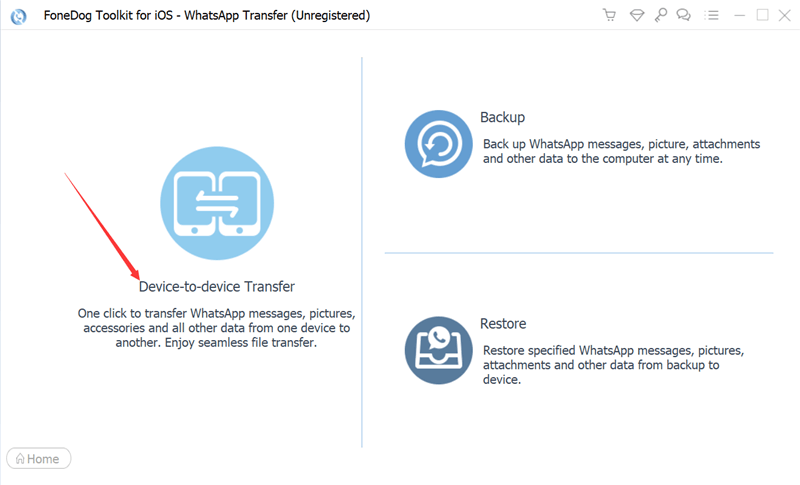
Ludzie również czytająEksportuj naklejki WhatsApp za pomocą tych najlepszych metod i narzędzi! [2023]NAJLEPSZY PRZEWODNIK 2023: Jak wyeksportować kontakty grupy WhatsApp
Część #3: Wniosek
W tym samouczku przedstawiono najlepsze rozwiązania problemów z niedostarczeniem wiadomości WhatsApp. Zaproponowano kilka rozwiązań. Ponadto omówiliśmy transfer FoneDog WhatsApp i sposób, w jaki może ci pomóc w zarządzaniu danymi WhatsApp. Chwyć narzędzie od razu, aby uzyskać doskonałe zarządzanie WhatsApp!
Zostaw komentarz
Komentarz
Transfer WhatsApp
Przesyłaj wiadomości WhatsApp szybko i bezpiecznie.
Darmowe pobieranie Darmowe pobieranieGorące artykuły
- Przewodnik 2023: Jak wykonać kopię zapasową wiadomości WhatsApp na iPhonie?
- Pełny przewodnik: Odzyskaj usunięte filmy WhatsApp z iPhone'a 2023
- 2022 Naprawiono: co zrobić, gdy brakuje kontaktów WhatsApp na moim iPhonie?
- Przewodnik All Out: jak naprawić problemy z pobieraniem WhatsApp na iPhone'a 2022
- Przewodnik 2022: Jak zapisywać pliki multimedialne WhatsApp na iPhonie?
- Jak wyświetlić usunięte wiadomości w WhatsApp bez żadnej aplikacji?
- Najlepsze sposoby przywracania usuniętych wiadomości WhatsApp jednego kontaktu!
- Jak odzyskać wiadomości WhatsApp z martwego telefonu w 2022 roku?
/
CIEKAWYDULL
/
PROSTYTRUDNY
Dziękuję Ci! Oto twoje wybory:
Doskonały
Ocena: 4.8 / 5 (na podstawie 92 oceny)
